salinan ini windows itu tidak asli
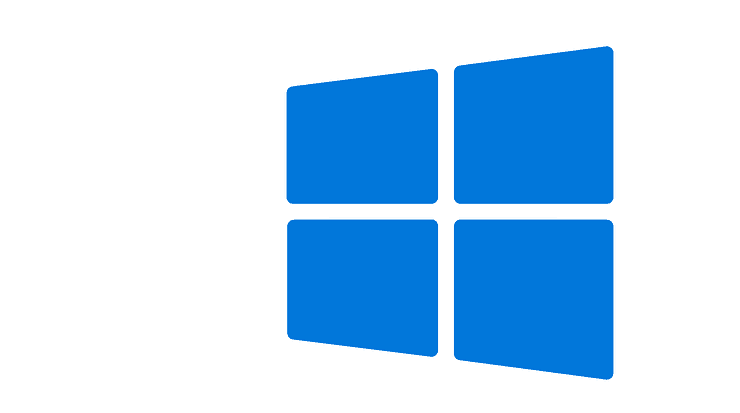
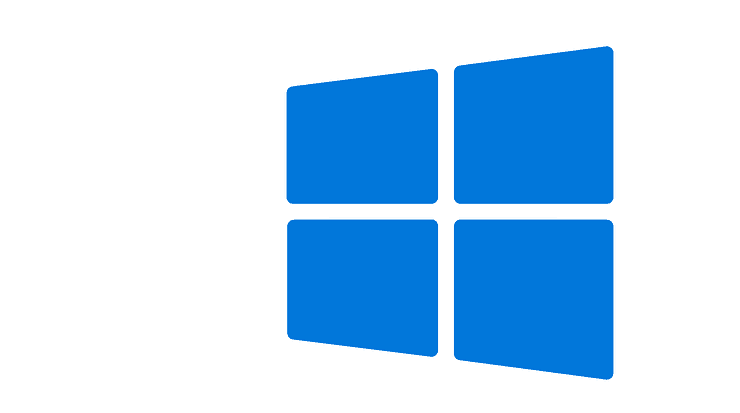
Bagaimana saya bisa memperbaikinya? Windows Bukankah itu kesalahan yang nyata?
- Menggunakan perintah RSOP Menggunakan perintah SLMGR-REARM Periksa apakah lisensi Anda benar-benar legal Jalankan Alat Diagnostik Lanjutan Microsoft asli Copot pemasangan pembaruan KB971033 jika menggunakan Windows 7 Nonaktifkan pembaruan
salinan ini Windows itu tidak asli adalah salah satu kesalahan paling umum dalam Windows operasi sistem. Karena kesalahan ini, latar belakang desktop yang telah Anda setel ke layar hitam akan mengurangi masa pakai baterai karena pemberitahuan terus muncul di laptop dan banyak lagi.
Beberapa Windows 10 fungsi tidak akan berfungsi lagi jika Anda menghapus pesan ini. Peringatan ini bisa sangat mengganggu, terutama saat bekerja dengan hal-hal penting, karena muncul secara berkala.
Tetapi Anda masih dapat melakukan hal-hal lain di PC Anda, seperti menyelesaikan pekerjaan dan menggunakannya seperti sebelumnya. Alasan utama mengapa komputer Anda menunjukkan kesalahan ini adalah karena Anda tidak mengaktifkannya Windows lisensi setelah masa percobaan.
Anda mungkin juga mendapatkan kesalahan ini karena lisensi Windows sistem operasi yang Anda gunakan telah kedaluwarsa atau diblokir.
Jika Anda membagikan milik Anda Windows Saat Anda melisensikan orang lain, seperti teman atau anggota keluarga, Microsoft dapat memblokir lisensi Anda agar tidak digunakan di banyak komputer atau mencoba mengaktifkan lisensi yang sama lebih dari sekali. Jika Anda melihat kesalahan ini Windows komputer, artikel ini menunjukkan cara memperbaikinya.
Windows tidak asli: di sini Anda menghapus peringatan ini
Solusi 1: Gunakan perintah RSOP
Anda dapat mencoba memperbaiki kesalahan yang dihasilkan di Anda Windows layar melalui metode RSOP, di mana RSOP mewakili jendela pengaturan kebijakan yang dihasilkan, ikuti langkah-langkah di bawah ini:
- tekanan Windows dan MURAH tombol keyboard untuk membuka jendela Run Type rsop.msc di sana dan tekan Gabung simpul
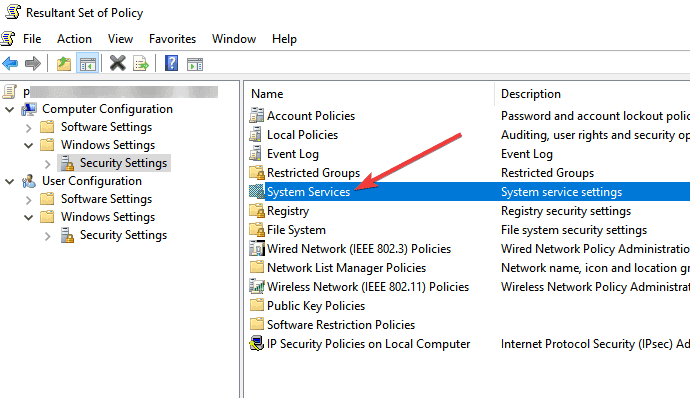 Mencari Hubungkan dan mainkan layanan, lalu klik kanan padanya dan mulai mencari penerapan lalu klik otomatis
Mencari Hubungkan dan mainkan layanan, lalu klik kanan padanya dan mulai mencari penerapan lalu klik otomatis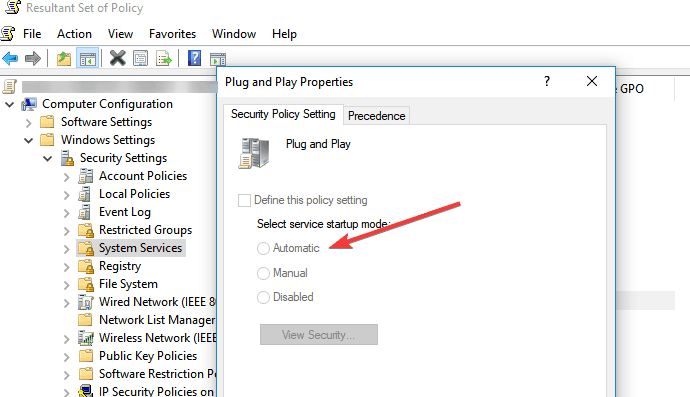 tekanan Windows dan MURAH tombol yang Anda lakukan pada langkah pertama dan tempel gpupdate / paksa di panel pengemudi
tekanan Windows dan MURAH tombol yang Anda lakukan pada langkah pertama dan tempel gpupdate / paksa di panel pengemudi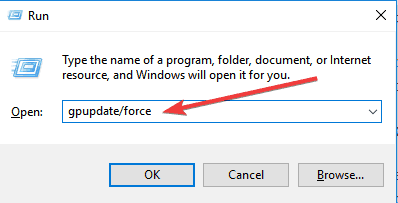 Hidupkan Kembali komputer Anda.
Hidupkan Kembali komputer Anda.Solusi 2: Gunakan perintah SLMGR-REARM
Menggunakan notasi sistem dan perintah sederhana dapat menyelesaikan masalah ini di keduanya Windows 32-bit dan 64-bit, dan pada semua versi Windows sistem operasi:
- Halaman beranda sistem simbol sebagai admin dengan mengklik Pertamamengetik cmd di kotak pencarian dan kemudian klik kanan Ikon sistem dan pilih Jalankan sebagai administrator
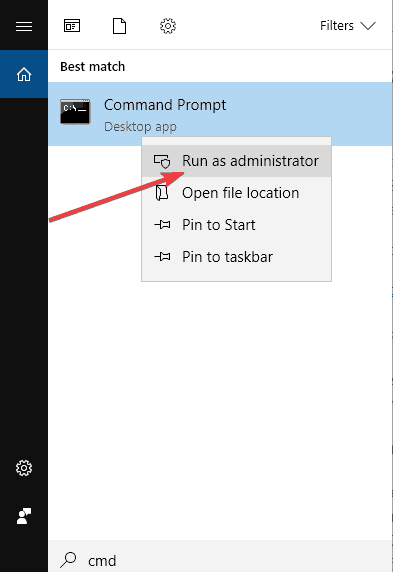 Tipe SLMGR – pertanian atau SLMGR / pertanian
Tipe SLMGR – pertanian atau SLMGR / pertanian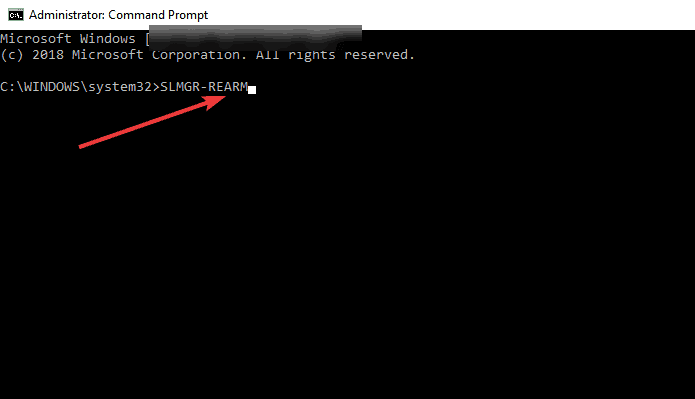 Anda akan melihat jendela konfirmasi, klik OK dan restart komputer Anda
Anda akan melihat jendela konfirmasi, klik OK dan restart komputer AndaNote: SLMGR adalah Windows perangkat lunak alat manajemen lisensi. Perintah REARM mengatur ulang status lisensi mesin.
Solusi 3: Periksa apakah lisensi Anda benar-benar legal
Jika Anda membayar lisensi dan sekarang menganggapnya palsu, Anda dapat menyelesaikan masalah dengan Microsoft, laporkan perangkat lunak palsu dan lihat apa yang terjadi. Anda juga harus menghubungi pemasok Anda karena dalam banyak kasus dukungan Microsoft hanya akan membantu Anda mengatasi masalah saat Anda membelinya. Windows Sistem operasi dari Microsoft Store.
Solusi 4: Jalankan Alat Diagnostik Lanjutan Microsoft asli
Alat Diagnostik Microsoft Advantage asli memberikan informasi terperinci tentang komponen dan konfigurasi Microsoft Genuine Advantage yang tersedia di sistem. Ini memungkinkan Anda untuk mendiagnosis dan memecahkan masalah secara otomatis. Jalankan alat, salin hasil Anda ke clipboard, lalu kirim yang asli Windows Tanyakan dukungan teknis Microsoft.
Unduh alat, jalankan MGADiag.exe dan klik Lanjutkan untuk melihat hasilnya. Akan ada beberapa informasi yang berguna, seperti status konfirmasi, yang dapat menunjukkan apakah kunci produk tidak valid atau kunci perusahaan masuk daftar hitam. Anda mungkin juga diberi tahu jika file LegitCheckControl.dll telah dimodifikasi, dalam hal ini mungkin ada beberapa bentuk retakan internal pada file Anda. Windows instalasi telah terdeteksi. Jika ada masalah yang dapat diperbaiki alat ini, klik tombol Selesaikan.
solusi 5: Hapus instalan pembaruan KB971033 jika menggunakan Windows 7
Perbarui KB971033 mungkin menjadi sumber masalah jika Anda menggunakan Windows 7. Jika Anda menerima pesan Salinan ini dari Windows tidak asli jadi itu artinya Windows Anda memiliki file pembaruan yang dapat ditemukan Windows operasi sistem.
Oleh karena itu, ini memerlukan mencopot pemasangan pembaruan berikutnya untuk menghilangkan masalah.
- membuka Panel Pergi Windows memperbarui Klik pada bagian Lihat pembaruan yang diinstal Setelah mengunduh semua pembaruan yang diinstal, periksa pembaruan KB971033 dan hapus instalan mengulang kembali komputer Anda
Solusi 6: Nonaktifkan Pembaruan
Untuk mengamankan salinan ini dari Windows Pesan yang tidak asli tidak akan kembali, pastikan untuk mematikannya Windows perbarui Untuk mematikan secara otomatis Windows perbarui, Anda perlu:
- membuka Panel darimana Pertama tombol pergi Windows memperbarui Klik pada opsi Instal pembaruan otomatis dan pilih Jangan pernah memeriksa pembaruan (Tidak direkomendasikan) Klik aplikasi untuk mengubah pengaturan dan mengulang kembali komputer Anda
Note: Komputer Anda seharusnya tidak pernah mendapatkan kesalahan ini lagi. Namun, Anda tidak dapat memperbarui informasi Anda Windows Buka versi terbaru untuk memperbaiki bug atau mendapatkan fitur baru.
Secara keseluruhan, kami berharap metode yang dijelaskan di atas membantu Anda memperbaiki pesan kesalahan yang menyatakan salinan Anda Windows itu tidak asli Mungkin juga ada metode lain, tetapi ini mudah diterapkan. Untuk menghindari masalah seperti itu, versi bajakan dari Windows dan Anda harus memiliki yang asli Windows Microsoft Resmi
Dari editor Note: Posting ini awalnya diterbitkan pada September 2018 dan sejak itu diperbarui dan diperbarui pada April 2020 untuk memberikan kesegaran, akurasi, dan kelengkapan.




